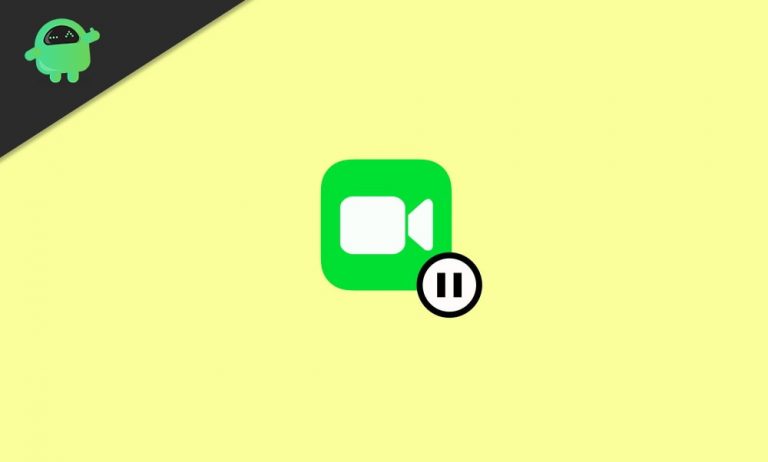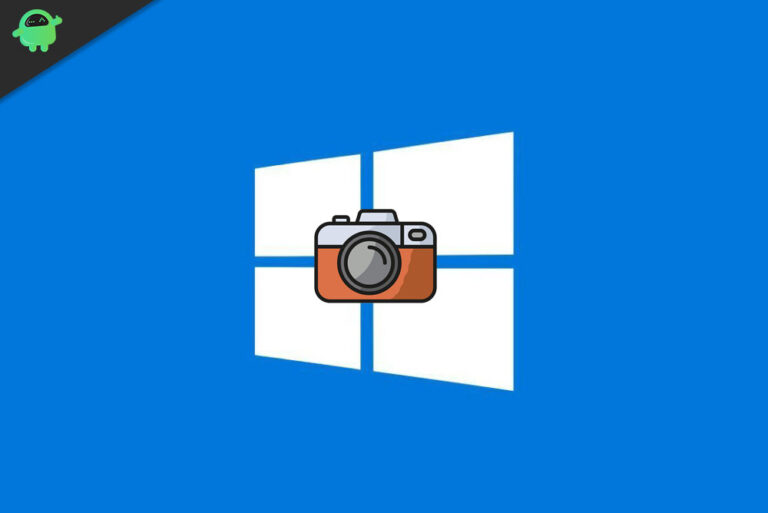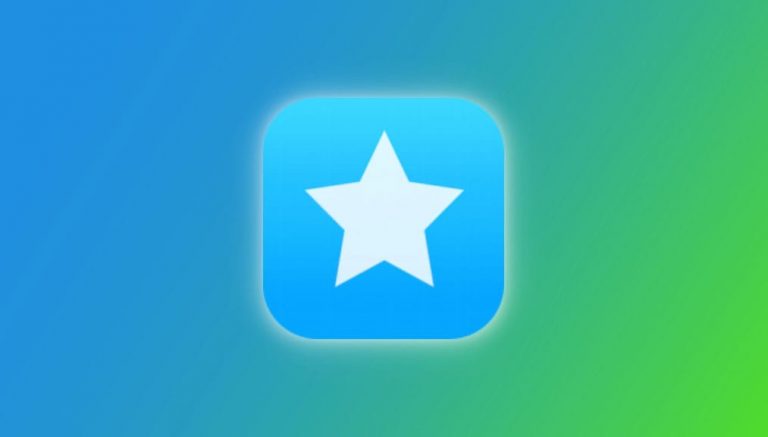Как восстановить утерянные закладки Safari с помощью iCloud
Safari, собственный веб-браузер iPhone, предоставляет полезную функцию закладок, позволяющую скрыть наиболее посещаемые сайты, мгновенно пересматривая определенную веб-страницу и избавляя вас от прокрутки сотен или тысяч результатов поиска, чтобы найти целевой сайт, на который вы хотите перейти. . Сейчас, когда люди заинтересованы в сохранении закладок в Safari iPhone для легкого повторного доступа, могут быть некоторые проблемы с закладками, которые либо удалены из-за человеческих ошибок, сбоев устройства, сбоя обновления iPhone, либо каким-то образом потеряны.
Что ж, вы потеряли важные закладки, значит, волноваться не о чем. Apple уже дала решение. Вы можете просто использовать свой iCloud, чтобы восстановить их. Следуйте приведенному ниже простому руководству, чтобы узнать, как восстановить утерянные закладки Safari с помощью iCloud, выполнив несколько простых шагов.
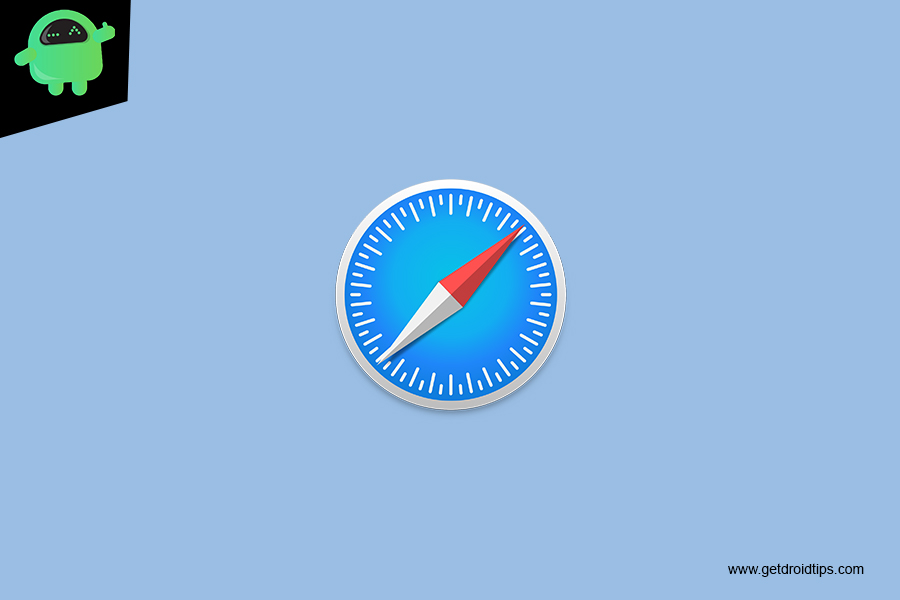
Восстановите утерянные закладки Safari с помощью iCloud
- Чтобы получить доступ к iCloud для восстановления данных, вам необходимо открыть веб-сайт на Mac, рабочем столе или iPad. Он не открывается на iPhone.
- «Войдите» в свой iCloud, введите свой «адрес электронной почты и пароль» и нажмите «стрелку вправо», чтобы получить доступ к iCloud.
- Перейдите в «Настройки учетной записи», «нажав» при открытии домашней страницы iCloud.
- В расширенном разделе нажмите «Восстановить закладки», чтобы получить доступ к этой функции.
- В разделе «Восстановить закладки» появится всплывающее сообщение, в котором будут представлены все закладки сафари, которые вы сохранили ранее.
- В следующем разделе закладки будут отсортированы по дате.
- Отметьте те закладки, которые вы хотите восстановить, и, если вы хотите выбрать все, нажмите «Выбрать все» и нажмите «Восстановить» для процесса.
- Если у вас несколько закладок и их больше, значит, для восстановления потребуется некоторое время. После завершения процесса восстановления нажмите значок «Готово» ниже, чтобы завершить процесс.
У вас есть iPhone, iPad или Mac и вам нужны такие простые уроки? Тогда следите за новостями в колонке GetDroidTips, посвященной iPhone, советы и хитрости.
Если у вас есть какие-либо вопросы по этому поводу, раздел комментариев всегда доступен для вас.